TIN15. Tømme, rette og tilbakestille w. Displayindikatorer. Generell informasjon. Grunnleggende operasjoner. Bla i displayet "!
|
|
|
- Rasmus Møller
- 9 år siden
- Visninger:
Transkript
1 TIN15 Kalkulator og regnetrener Texas Instruments 7800 Banner Dr. Dallas, TX U.S.A. Texas Instruments Holland B.V. Rutherfordweg CG Utrecht - The Netherlands ¾ Opphavsrett 1999 Texas Instruments Incorporated NOR 15àRGà1E11àA Generell informasjon TI-15 har to strømkilder-batteri og solcelle. Den fungerer i godt opplyste områder ved hjelp av solceller, og den bruker batteri under andre lysforhold. Eksempler: På siden Eksempler finner du representative oppgaver og tastesekvenser som viser mange av funksjonene og mulighetene til TI-15. Før du starter et oppgavesett, tilbakestiller du kalkulatoren ved å trykke på og samtidig, slik at du er sikker på at displayet ditt viser det samme som eksemplene. I oppgaveløsning Automodus, varierer displayet fra det som vises fordi disse oppgavene er tilfeldige. Grunnleggende operasjoner Når du skal slå på TI-15, trykker du på. Hvis kalkulatoren er på, trykker du på for å slå den av. APD (Automatic Power Down ) slår automatisk av TI-15 hvis du ikke trykker på en tast i løpet av cirka 5 minutter. Trykk på etter APD for å starte opp igjen. Displayet, ventende operasjoner, innstillinger og minnet blir beholdt. Bla i displayet "! # $ TI-15 har et tolinjers display, og hver linje har plass til 11 tegn. Når det ikke er plass til flere tegn på første linje, settes resten på andre linje, og når den andre linjen er full, blar du for å se resten. Unntak: Ved brøkregning viser TI-15 bare en linje som du kan bla i når antall tegn overskrider linjens kapasitet. Du kan skrive inn opptil 88 tegn. Unntak: I lagrede operasjoner er grensen 44 tegn. I an-modus brytes ikke linjene, og du kan ikke ha flere enn 11 tegn. Når resultatet overskrider største antall tegn, blir det vist som teknisk notasjon. en hvis resultatet er større enn 10^99 eller mindre enn 10^L99, blir feilmeldingene overflow error ellerunderflow error vist. Bla med ",!, #, og $. Trykk " og! for å bla gjennom tegnene eller for å flytte understrekingen innenfor en meny. Trykk på # og $ for å bla gjennom det som tidligere er gjort, eller for å gå til neste nivå på menyen. Tømme, rette og tilbakestille w w Sletter tegnet til venstre for markøren. I brøker blir det slettet fra nederst til høyre mot øverst til venstre. Tømmer displayet og feilmeldinger. (Fjerner ikke verdien fra minnet.) É Fjerner verdien fra minnet. og Når du skal tilbakestille, holder du nede og samtidig i noen sekunder før du slipper. E CLEARED blir vist. Dette tømmer kalkulatoren fullstendig, og gjenoppretter alle standardinnstillinger. Du kan også tilbakestille ved hjelp av menyen ode (se nedenfor). Displayindikatorer Indikator Definisjon Kalkulatoren er i oppgaveløsningsmodus. ƒ Kalkulatoren er i Sett verdi-modus Fix Kalkulatoren avrunder svarene. 4 z er trykket. En annen verdi enn null ligger i minnet. Op1, Op2 Funksjonen Lagret operasjon er aktiv. Auto I kalkulatormodus er Auto-forenkling av brøker aktiv. Funksjonen oppgaveløsning er i Auto-modus. I Funksjonen Heltallsdivisjon er aktiv (vises bare når markøren står over divisjonstegnet). n Svaret på divisjonen blir vist som et d P brøkuttrykk. N D " n Brøksvaret kan forenkles. d º» Tidligere inntastinger eller flere menyer er tilgjengelig. Trykk på # eller $ for å få tilgang.! " En inntasting eller meny går utover det displayet kan vise. Trykk på! eller " for å bla. enyer for modusinnstilling Tast $ $$ $$$ $ Œ enyvalg som vises. n/d (Visning av desimal eller brøk) +1? (Vis eller skjul i Op) OP1 OP2 (Tøm lagret Op) N Y (Velg eller forkast tilbakestilling) U n/d n/d (Velg format for brøkuttrykkene) an Auto (Forenklingsprosedyre) Auto an (Automatisk eller manuell) $ 1 2 (Vanskelighetsnivå) $$ + - Q P? (Type operasjon) " $ (Funksjonen Sett verdi) Trykk på! eller " når du skal understreke et menyvalg. Når du skal velge det understrekede valget, trykker du på. Når du skal avslutte, trykker du på. -1-
2 Operasjonsrekkefølge TI-15 bruker Equation Operating System (EOSé) for å beregne uttrykk. 1. Uttrykk innenfor parenteser. 2. Funksjoner som trenger en ) og som kommer foran argumentet.. Brøker. 4. Eksponent (^) og rot ( ). 5. Negasjon (L). 6. ultiplikasjon, implisitt multiplikasjon, divisjon. 7. Addisjon og subtraksjon. 8. Omregninger (U n/d/n/d, F/D, 4%). 9. fullfører alle operasjoner. Grunnleggende regning T U V W r «q, h, i, j, k, Skriver inn tall fra 0 til 9. l, m, n, o, p T, U, V, W Addisjon, subtraksjon, multiplikasjon og divisjon. r Setter inn desimalpunkt. Angir et negativt tegn. (Virker ikke som en operator.) X, Y Åpner, lukker et parentesuttrykk. Fullfører alle operasjoner. Heltalldivisjon Når du dividerer et positivt heltall med et positivt heltall med, blir resultatet vist i formen Q r R, der Q er kvotient og R er rest. Hvis du bruker resultatet av en heltallsdivisjon i en etterfølgende beregning, bruker TI-15 bare kvotienten. Resten blir sløyfet. Brøker Ÿ Trykk etter at du har lagt inn et tall, for å velge telleren i en brøk. Trykk etter at du har lagt inn et tall, for å velge nevneren i en brøk. Både nevner og teller må være heltall. Hvis du angir en nevner større enn 1000, eller hvis en beregning gir et resultat med en nevner større enn 1000, viser TI-15 resultatet i desimalformat. Du kan velge om du vil legge inn teller eller nevner først. skiller heltallet fra brøken i et sammensatt tall. viser en meny hvor du kan oppgi hvordan brøksvaret skal vises. U n/d (standard) viser svaret som blandet tall. n/d viser svaret som en forenklet brøk (uekte). $ viser en meny hvor du kan oppgi forenklingsmetode. an (standard) krever manuell forenkling av brøker. Auto forkorter automatisk brøksvaret til enkleste form. N/D"n/d angir at brøksvaret kan forenkles. lar deg forenkle en brøk manuelt. viser faktoren som ble brukt til å forenkle en brøk i det forrige trinnet. Trykk på på nytt for å få tilbake brøken i displayet. gjør om et sammensatt tall til en uekte brøk eller en uekte brøk til et sammensatt tall. Ÿ gjør om en brøk til et desimaltall, eller et desimaltall til en brøk, hvis mulig. Hvis en oppgave inneholder både brøker og desimaltall, vises svaret med desimaler. en hvis du trykker på og velger n/d, blir svaret på divisjonen vist som brøk når det er mulig. Prosent Trykk på ª etter at du har lagt inn en verdi som skal beregne en prosent. Trykk på y når du skal gjøre om et desimaltall eller en brøk til prosent. ª y Rot og potens gir deg kvadratroten av et tall. Etter at du har lagt inn tallet, må du huske på å lukke parentesene opphøyer et tall i den potensen du oppgir. Pi legger inn verdien av p, som blir lagret internt med 1 siffer ( ). I noen tilfeller vises svaret med symbolet p, og i andre tilfeller som en numerisk verdi. inne z Etter en utregning trykker du på z for å lagre det viste svaret i minnet. Hvis minnet allerede inneholder en verdi, vil det nye erstatte det gamle. Når minnet inneholder en annen verdi enn 0, blir vist i displayet. Hvis du skal hente verdien fra minnet for å bruke den i en utregning, trykker du på en gang. Hvis du skal tømme minne, trykker du på. Lagrede operasjoner œ Op1 og Op2 kan hver lagre en operasjon med en konstant verdi som du kan gjenta ved å trykke på bare en tast, så mange ganger du ønsker. 1. Trykk på eller œ. 2. Skriv først inn tegnet (+, -, Q, P, IntP, eller ^) og deretter tallet.. Trykk på eller œ. 4. Klargjør med en startverdi. 5. Hver gang du trykker på eller œ, blir operasjonen med konstanten brukt. Utregningen med den lagrede operasjonen vises på den første linjen i displayet, og svaret vises på den andre. Hvis du ikke vil at utregningslinjen skal vises, trykker du på $" slik at den skjules. Hvis uttrykket ikke får plass på linjen, blir den heller ikke vist. Når plassen tillater det, vises et tall på andre linje som forteller hvor mange ganger du har trykket på eller œ. Hvis du vil tømme innholdet i Op1 eller Op2, trykker du på $$, velger Op1 eller Op2 og trykker på. Deretter trykker du på for å gå tilbake til det sist viste resultatet. -2-
3 Avrunding Š š Du kan avrunde svaret med Š sammen med plassverditaster for å oppgi et bestemt antall plasser. (Den internt lagrede verdien blir ikke avrundet.) Den utregnede verdien blir tillagt de nuller som er nødvendig. Du må trykke på Š på nytt hver gang du endrer antall plasser. Taster Handling Š Avrunding til tusen. Š Avrunding til hundre. Š Avrunding til ti. Š Avrunding til en. Š Avrunding til nærmeste tidel. Š Avrunding til nærmeste hundredel. Š š Avrunding til nærmeste tusendel. Š r Fjerner fast desimalinnstilling. Disse plassverditastene virker også sammen med Œ (se nedenfor). Oppgaveløsning ed denne funksjonen kan du øve og teste dine regnekunnskaper. Du kan velge enten Auto eller an. I Auto-modus (standard) gir TI-15 deg oppgaver hvor ett element mangler (for eksempel 5+2=? eller 5+?=7 eller 5?2=7). Du kan velge oppgavetype og vanskelighetsgrad fra tre forskjellige nivåer. Standard er addisjon på nivå 1. Vanskelighetsnivå. Når du er i, trykker du på $ for å få tilgang til menylisten og trykker på " eller! for å velge vanskelighetsnivå (1, 2 eller ). Deretter trykker du på, og TI-15 gir deg oppgaven på det valgte nivået. Oppgavetype. Når du er i, trykker du på $$ for å få tilgang til menylisten, og så trykker du på " eller! for å velge oppgavetype (addisjon, subtraksjon, multiplikasjon, divisjon eller finn operator). Deretter trykker du på, og TI-15 viser deg oppgaver av den valgte typen. 1. Du gir et svar. 2. Hvis svaret er riktig, viser displayet, tømmer inneholder og gir deg en ny oppgave.. Hvis svaret er feil, vises No i displayet, og det blir angitt om den riktige løsningen er større eller mindre enn svaret du oppgav. 4. Svaret som er feil, blir fjernet fra displayet, og du kan gi et nytt svar på samme oppgave. 5. Hvis du gir tre feil svar på den samme oppgaven, viser TI- 15 deg det riktige svaret, fjerner oppgaven og gir deg en ny. Resultattavle. TI-15 viser en resultattavle etter hver femte oppgave. Hver riktige løsning du har valgt, gir på resultattavlen, og tre gale løsninger gir en No. Når du kommer til 100, tilbakestilles resultattavlen til null. Når du første gang bruker og trykker på, vises resultattavlen på displayet et øyeblikk før oppgaven eller menyen blir vist. Når du er i modusen an (manuell), lager du dine egne oppgaver. ens du er i, trykker du på for å få tilgang til menylisten, og deretter trykker du på " for å velge an. Så trykker du på, og TI-15 er klar slik at du kan skrive inn oppgaven og løsningen. Det er bare ikke-negative heltall som godtas i denne modusen. Du angir et manglende element med. Når du er i modusen an, er det mulig å legge inn en oppgave som har én løsning, flere løsninger eller ingen løsning. TI-15 forteller deg hvor mange løsninger oppgaven har. Oppgaver med et manglende element, har vanligvis bare en løsning. Du får tre forsøk. Etter tre gale svar, viser kalkulatoren det riktige svaret og nullstilles slik at du kan legge inn en ny oppgave. Oppgaver med to manglende elementer har flere -- løsninger. For eksempel:?+?=5 har 6 løsninger;?x?=24 har 8 løsninger. (I denne oppgavetypen erstatter spørsmålstegnet operanden. De kan ikke vises i stedet for operatoren eller svaret.) Disse oppgavene blir ikke fjernet etter et riktig svar eller tre gale svar. Oppgaven blir værende slik at du kan gi andre løsningssett helt til du fjerner oppgaven manuelt ved å trykke på. Når svaret på en oppgave ikke er et positivt heltall (for eksempel 9P2), forteller TI-15 at det er null løsninger. en hvis du gir et svar, blir du opplyst om svaret er større eller mindre enn det riktige svaret. Oppgaveløsning (fortsetter) Ulikhet. I stedet for å legge inn en likning, kan du teste en ulikhet ved å bruke. Du får bare ett forsøk, fordi ulikhetsutsagnet er enten sann eller usann. ed ulikheter kan du angi desimaler. Trykk på en gang for <, og trykk på to ganger for >. Når du skal avslutte oppgaveløsningen, trykker du på på nytt. Plassverdi š Œ Når du er modusen, an, kan du bestemme plassverdien til et siffer, bestemme hvor mange enere, tiere, hundreder, tusener, tideler, hundredeler og tusendeler et tall skal inneholde. Eller du kan bestemme hvilket siffer i et gitt tall som skal være på en bestemt plass. Bestemme plassverdi: Etter at du har lagt inn et tall, kan du bestemme heltallets plass eller desimalplassen til et gitt siffer ved å trykke på Œ og deretter trykke på det gjeldende sifferet. Hvis du har et tall med et repeterende siffer, og du trykker på dette sifferet, vil TI-15 analysere forekomsten lengst til høyre. For å finne plassverdien for de til venstre, trykker du på et gitt siffer igjen før svaret blir vist. Hver gang du trykker det gitte sifferet, bytter displayet til neste forekomst av dette sifferet til venstre, og viser plassverdien for denne forekomsten. Når du er modusen, an, får du tilgang til plassverdimenyen ved å trykke på $. Finn ut hvor mange enere, tiere, hundreder, tideler, hundredeler eller tusendeler et tall inneholder (standard): Om nødvendig kan du trykke på " $, ved å velge innstillingen 11- og deretter å trykke på. Oppgi tallet som skal analyseres, trykk på Œ, og deretter på,,,,,, eller š. Finn ut hvilket siffer av et tall som står på en bestemt plass. Trykk på " $, ved å velge innstillingen -1-, og så trykke på. Oppgi tallet som skal analyseres, trykk på Œ, og trykk deretter på,,,,,, eller š. Svaret vises en kort stund før det blir fjernet, slik at du kan trykke på et annet siffer eller plassverditast. Når funksjonen Œ er aktiv, er det ikke nødvendig å trykke på denne tasten før hvert siffer eller hver plassering du vil undersøke. Du må trykke på før du legger et nytt tall for analyse og deretter aktiverer du Œ på nytt. Når du skal avslutte funksjonen Œ, trykker du på.
4 Feiltilstander Arith Error Syn Error P0 Error em Error Op Error Overflow Error Aritmetisk feil. Syntaksfeil. Forsøk på å dividere med null. Feil under forsøk på lagring i minnet. Feil under utførelsen av trinnene for Op1 eller Op2. Overflyt. Underflow Underflyt. Error I noen tilfeller gjenopprettes det siste displaybildet som var før feilmeldingen ble vist. Feilene vises i loggen som Error. Bytte batterier Plasser beskyttelsesdekselet over TI-15 og legg kalkulator med forsiden ned. Fjern skruene fra baksiden ved hjelp av en liten skrutrekker. Løsne forsiden forsiktig fra baksiden, og start nedenfra. Advarsel: Vær forsiktig så du ikke skader de indre delene. Ta ut det gamle batteriet ved hjelp av en liten skrutrekker om nødvendig. Bytt det ut med et nytt batteri. Sett på plass bakdekselet. Advarsel: Unngå kontakt med andre TI-15 -komponenter når du bytter batteriet. Om nødvendig kan du trykke på og samtidig for å tilbakestille TI-15 (tømmer minnet og alle innstillinger). Advarsel: Kast batteriet etter lokale forskrifter. Ikke brenn batterier og ikke legg dem slik at barn kan få tak i dem. Hvis det oppstår problemer Les instruksjonene for å være sikker på at utregningene ble riktig utført. Trykk og samtidig. Dette tømmer minnet og alle innstillinger. Kontroller batteriet for å forsikre deg om at det er i orden og riktig installert. Skift ut batteriet når: enheten ikke kan slås på, eller displayet blir tomt, eller du får uventede resultater. Hvis du skal fortsette å bruke TI-15 til du skal bytte batteri: 1. La solcellene få sterkere lys. 2. Trykk på og samtidig for å tilbakestille kalkulatoren. Informasjon om TI produktservice og garanti Informasjon om TI-produkter og -service Hvis du vil ha mer informasjon om TI-produkter og -service, kan du kontakte TI på e-post eller gå til TI-kalkulatorsiden på Internett. e-postadresse: ti-cares@ti.com Internettadresse: Informasjon om service og garanti Du finner opplysninger om varighet og betingelser for garanti og produktservice i garantibeviset som er vedlagt dette produktet, eller ved å kontakt din lokale Texas Instruments-forhandler eller distributør. -4-
5 T U V W! " # $ 5 T = T 2 T 2+= 5 5 U2 5N -2= 7 U 7 U 4 7N4= 4 V2 4Q -2= -8 V 2 V 4 2Q4= 8 XY W 6 W 6P= 2 V 4 T 2 Q4+2= 14 # ### 2+= 5 7N4= X Y VX4 T 2 Y Q Q(4+2)= 18 $ $ 7N4= 2Q4= 8! "!!!4 ""2 74N42= P4= 2 r 1!!! I 94= w 9 W 9P 5 18 T N " n D d = W 9P= N " n D d S W 9P 2 w w 9P= S W!!w9 9P= 9 W wwv2 9Q2= 18 Ÿ r r 6 r T 2 r = 8.7 " U n/d n/d 4 r 2 V r 1 4.2Q.1= T1 8 N " n D d = r W 2 r P2.52= S Ÿ Ÿ
6 ª y ª 200V 7 ª y.75y 2 5 y 25Y V z V4 2 2 T V 96T Q7%= % 7.5% 2 4% 40% 5 (25)= 5 5^2= 25 8^1= 5.498Q10^11 pq= pq4^2= p 16p 2+Qp= = 181 z W 2 z 181P2= T 87 W = P2= 92.5 T = 18 W 2 18P2= 91.5 œ T5 Op Op Op Op œ œv2 œ Op1 Op2 Q2 œ Op1 Op2 Q2 1 6 œ Op1 Op2 6Q Op1 Op Clear Op $$" Op1 OP 1 OP 2 CLEAR Op Š š 42r 94V 97r Š Š Fix Š Fix Š Fix Š Fix Š Fix Š Fix š Šš Fix r Šr
7 Auto 8+=? 11 Auto 8+=11 Auto +?=8 5 Auto +5=8 Auto 9+7=? 15 Auto 9+7>15 No 18 Auto 9+7<18 No 17 Auto 9+7<17 No Auto 9+7=16 Auto 4+?=6 2 Auto 4+2=6 Auto 8+?=1 5 Auto 8+5=1 Auto No $" Auto 1 2 _ ~ Auto 6+400=? 406 Auto 6+400= Q P? $$"" Auto + N Q P? Auto 10Q40=? 400 Auto 10Q40=400 $$! Auto 70N40=? 20 Auto 70N40>20 No 0 Auto 70N40=0 " 14U 10 4? Q? 24 8 Auto 14N?=10 1 sol an 14N4=10?Q?=24 8 sol 8Q=24?Q?=24 7 V W 4 7Q6<4 15P>4-7-
8 Œ š " Auto an ƒ 479r 652Œ 5 765r 498Œ $" ƒ ƒ ƒ "100 ƒ ƒ " ƒ ƒ ƒ ƒ ƒ ƒ ƒ
Menyer: Enkelte TI-30X Ö taster får frem menyer: z, % h, L, % t, u, % w, H, I, =, % k, % d, % og. % w Y Sletter alle datapunkter og går ut av
 TI-30X B og TI-30X S Vitenskapelige kalkulatorer Texas Instruments 7800 Banner Dr. Dallas, TX 75251 U.S.A. Texas Instruments Holland B.V. Rutherfordweg 102 3542 CG Utrecht - The Netherlands ¾ www.ti.com/calc
TI-30X B og TI-30X S Vitenskapelige kalkulatorer Texas Instruments 7800 Banner Dr. Dallas, TX 75251 U.S.A. Texas Instruments Holland B.V. Rutherfordweg 102 3542 CG Utrecht - The Netherlands ¾ www.ti.com/calc
Batteriinformasjon... 576 Hvis det oppstår problemer... 579 Informasjon om service og garanti på TI-produkter... 580
 Tillegg C: Informasjon om service og garanti C Batteriinformasjon... 576 Hvis det oppstår problemer... 579 Informasjon om service og garanti på TI-produkter... 580 Dette tillegget inneholder tilleggsinformasjon
Tillegg C: Informasjon om service og garanti C Batteriinformasjon... 576 Hvis det oppstår problemer... 579 Informasjon om service og garanti på TI-produkter... 580 Dette tillegget inneholder tilleggsinformasjon
Verktøyopplæring i kalkulator
 Verktøyopplæring i kalkulator Enkel kalkulator... 3 Regneuttrykk uten parenteser... 3 Bruker kalkulatoren riktig regnerekkefølge?... 3 Negative tall... 4 Regneuttrykk med parenteser... 5 Brøk... 5 Blandet
Verktøyopplæring i kalkulator Enkel kalkulator... 3 Regneuttrykk uten parenteser... 3 Bruker kalkulatoren riktig regnerekkefølge?... 3 Negative tall... 4 Regneuttrykk med parenteser... 5 Brøk... 5 Blandet
Verktøyopplæring i kalkulator for elever
 Verktøyopplæring i kalkulator for elever Innholdsfortegnelse Enkel kalkulator... 2 Kalkulator med brøk og parenteser... 7 GeoGebra som kalkulator... 11 H. Aschehoug & Co. www.lokus.no Side 1 Enkel kalkulator
Verktøyopplæring i kalkulator for elever Innholdsfortegnelse Enkel kalkulator... 2 Kalkulator med brøk og parenteser... 7 GeoGebra som kalkulator... 11 H. Aschehoug & Co. www.lokus.no Side 1 Enkel kalkulator
Brukerveiledning for webapplikasjonen. Mathemateria 01.02.2015. Terje Kolderup
 Brukerveiledning for webapplikasjonen Mathemateria 01.02.2015 Terje Kolderup Innhold Brukerveiledning for webapplikasjonen...1 Mathemateria...1 Introduksjon...3 Typisk eksempel og bryterstyring...3 Innlogging...4
Brukerveiledning for webapplikasjonen Mathemateria 01.02.2015 Terje Kolderup Innhold Brukerveiledning for webapplikasjonen...1 Mathemateria...1 Introduksjon...3 Typisk eksempel og bryterstyring...3 Innlogging...4
Studentene skal kunne. gjøre rede for begrepene naturlige, hele, rasjonale og irrasjonale tall. skrive mengder på listeform
 1 10 Tall og tallregning Studentene skal kunne gjøre rede for begrepene naturlige, hele, rasjonale og irrasjonale tall definere og benytte de anerkjente skrivemåtene for åpne, halvåpne og lukkede intervaller
1 10 Tall og tallregning Studentene skal kunne gjøre rede for begrepene naturlige, hele, rasjonale og irrasjonale tall definere og benytte de anerkjente skrivemåtene for åpne, halvåpne og lukkede intervaller
Tall og enheter. Mål. for opplæringen er at eleven skal kunne
 8 1 Tall og enheter Mål for opplæringen er at eleven skal kunne anslå svar, regne med og uten tekniske hjelpemidler i praktiske oppgaver og vurdere rimeligheten av resultatene 1.1 Regnerekkefølge På ungdomsskolen
8 1 Tall og enheter Mål for opplæringen er at eleven skal kunne anslå svar, regne med og uten tekniske hjelpemidler i praktiske oppgaver og vurdere rimeligheten av resultatene 1.1 Regnerekkefølge På ungdomsskolen
Kapittel 1. Tallregning
 Kapittel 1. Tallregning Regning med tall er grunnlaget for mer avansert matematikk. I dette kapitlet repeteres følgende fra grunnskolen: Brøkregning Desimaltall Regning med positive og negative tall Potenser
Kapittel 1. Tallregning Regning med tall er grunnlaget for mer avansert matematikk. I dette kapitlet repeteres følgende fra grunnskolen: Brøkregning Desimaltall Regning med positive og negative tall Potenser
Kapittel 1. Tallregning
 Kapittel 1. Tallregning Regning med tall er grunnlaget for mer avansert matematikk. I dette kapitlet repeteres følgende fra grunnskolen: Brøkregning Desimaltall Regning med positive og negative tall Potenser
Kapittel 1. Tallregning Regning med tall er grunnlaget for mer avansert matematikk. I dette kapitlet repeteres følgende fra grunnskolen: Brøkregning Desimaltall Regning med positive og negative tall Potenser
Tallregning og algebra
 30 Tallregning og algebra Mål for opplæringen er at eleven skal kunne tolke, bearbeide og vurdere det matematiske innholdet i ulike tekster bruke matematiske metoder og hjelpemidler til å løse problemer
30 Tallregning og algebra Mål for opplæringen er at eleven skal kunne tolke, bearbeide og vurdere det matematiske innholdet i ulike tekster bruke matematiske metoder og hjelpemidler til å løse problemer
Brøk Vi på vindusrekka
 Brøk Vi på vindusrekka Brøken... 2 Teller og nevner... 3 Uekte brøk... 5 Blanda tall... 6 Desimalbrøk... 8 Pluss/minus... 9 Multiplikasjon... 11 Likeverdige brøker... 12 Utviding... 13 Forkorting... 14
Brøk Vi på vindusrekka Brøken... 2 Teller og nevner... 3 Uekte brøk... 5 Blanda tall... 6 Desimalbrøk... 8 Pluss/minus... 9 Multiplikasjon... 11 Likeverdige brøker... 12 Utviding... 13 Forkorting... 14
Tallregning Vi på vindusrekka
 Tallregning Vi på vindusrekka Addisjon... 2 Addisjon: Oppstilling... 3 Addisjon med minnetall... 4 Addisjon med desimaltall... 5 Subtraksjon... 6 Subtraksjon uten låning... 7 Subtraksjon med låning...
Tallregning Vi på vindusrekka Addisjon... 2 Addisjon: Oppstilling... 3 Addisjon med minnetall... 4 Addisjon med desimaltall... 5 Subtraksjon... 6 Subtraksjon uten låning... 7 Subtraksjon med låning...
Verktøyopplæring i kalkulator
 Verktøyopplæring i kalkulator Verktøyopplæring i kalkulator... 1 Enkel kalkulator... 2 Regneuttrykk uten parenteser... 2 Bruker kalkulatoren riktig regnerekkefølge?... 2 Negative tall... 3 Regneuttrykk
Verktøyopplæring i kalkulator Verktøyopplæring i kalkulator... 1 Enkel kalkulator... 2 Regneuttrykk uten parenteser... 2 Bruker kalkulatoren riktig regnerekkefølge?... 2 Negative tall... 3 Regneuttrykk
Vi bruker desimaltall for Ô oppgi verdiene mellom de hele tallene. Tall med komma kaller vi desimaltall, og sifrene bak komma kaller vi desimaler.
 196 FAKTA De naturlige tallene bestôr av ett eller ere sifre: 1, 2, 3, 4, 5, 6, 7, 8, 9, 10, 11,...Alle de hele positive tallene kaller vi naturlige tall, og tallmengden kaller vi N. NÔr vi tar med 0 og
196 FAKTA De naturlige tallene bestôr av ett eller ere sifre: 1, 2, 3, 4, 5, 6, 7, 8, 9, 10, 11,...Alle de hele positive tallene kaller vi naturlige tall, og tallmengden kaller vi N. NÔr vi tar med 0 og
Potenser og tallsystemer
 8 1 Potenser og tallsystemer Mål for opplæringen er at eleven skal kunne regne med potenser og tall på standardform med positive og negative eksponenter og bruke dette i praktiske sammen henger gjøre rede
8 1 Potenser og tallsystemer Mål for opplæringen er at eleven skal kunne regne med potenser og tall på standardform med positive og negative eksponenter og bruke dette i praktiske sammen henger gjøre rede
Potenser og tallsystemer
 1 Potenser og tallsystemer Mål for opplæringen er at eleven skal kunne regne med potenser og tall på standardform med positive og negative eksponenter og bruke dette i praktiske sammenhenger gjøre rede
1 Potenser og tallsystemer Mål for opplæringen er at eleven skal kunne regne med potenser og tall på standardform med positive og negative eksponenter og bruke dette i praktiske sammenhenger gjøre rede
CAS GeoGebra. Innhold. Matematikk for ungdomstrinnet
 CAS GeoGebra Innhold CAS GeoGebra... 1 REGNING MED CAS-VERKTØYET... 2 Rette opp feil, slette linjer... 3 Regneuttrykk... 4 FAKTORISERE TALL... 4 BRØK... 4 Blandet tall... 5 Regneuttrykk med brøk... 5 POTENSER...
CAS GeoGebra Innhold CAS GeoGebra... 1 REGNING MED CAS-VERKTØYET... 2 Rette opp feil, slette linjer... 3 Regneuttrykk... 4 FAKTORISERE TALL... 4 BRØK... 4 Blandet tall... 5 Regneuttrykk med brøk... 5 POTENSER...
Kapittel 1. Tallregning
 Kapittel 1. Tallregning Mål for Kapittel 1, Tallregning. Kompetansemål Mål for opplæringen er at eleven skal kunne gjøre overslag over svar, regne praktiske oppgaver, med og uten digitale verktøy, presentere
Kapittel 1. Tallregning Mål for Kapittel 1, Tallregning. Kompetansemål Mål for opplæringen er at eleven skal kunne gjøre overslag over svar, regne praktiske oppgaver, med og uten digitale verktøy, presentere
Kapittel 8. Potensregning og tall på standardform
 Kapittel 8. Potensregning og tall på standardform I potensregning skriver vi tall som potenser og forenkler uttrykk som inneholder potenser. Standardform er en metode som er nyttig for raskt å kunne skrive
Kapittel 8. Potensregning og tall på standardform I potensregning skriver vi tall som potenser og forenkler uttrykk som inneholder potenser. Standardform er en metode som er nyttig for raskt å kunne skrive
Forside. MAT INF 1100 Modellering og beregninger. Mandag 9. oktober 2017 kl Vedlegg (deles ut): formelark. Tillatte hjelpemidler: ingen
 Forside MAT INF 1100 Modellering og beregninger Mandag 9. oktober 2017 kl 1430 1630 Vedlegg (deles ut): formelark Tillatte hjelpemidler: ingen De 10 første oppgavene teller 2 poeng hver, de 10 siste teller
Forside MAT INF 1100 Modellering og beregninger Mandag 9. oktober 2017 kl 1430 1630 Vedlegg (deles ut): formelark Tillatte hjelpemidler: ingen De 10 første oppgavene teller 2 poeng hver, de 10 siste teller
ÅRSPLAN MATEMATIKK 7. TRINN 2016/17
 ÅRSPLAN MATEMATIKK 7. TRINN 2016/17 Uke Tema Læringsmål Lærestoff Metoder 34 36 God start Kunne avgjøre hvilken nevner brøken har ut fra oppdeling av helheten Kunne avgjøre hvilken brøk som er størst ut
ÅRSPLAN MATEMATIKK 7. TRINN 2016/17 Uke Tema Læringsmål Lærestoff Metoder 34 36 God start Kunne avgjøre hvilken nevner brøken har ut fra oppdeling av helheten Kunne avgjøre hvilken brøk som er størst ut
Ordliste matematikk. Addere (addisjon) Areal. Divisjon. Addere er å "legge sammen" tall.
 Ordliste matematikk Addere (addisjon) Addere er å "legge sammen" tall. Regnetegnet for addisjon er +. 3+4 er en addisjon. Summen er 7. Tallene som adderes kalles ledd. Areal Areal er et mål for hvor stor
Ordliste matematikk Addere (addisjon) Addere er å "legge sammen" tall. Regnetegnet for addisjon er +. 3+4 er en addisjon. Summen er 7. Tallene som adderes kalles ledd. Areal Areal er et mål for hvor stor
Øgrim Bakken Pettersen Skrindo Thorstensen Thorstensen. Digitalt verktøy for Sigma 1P. Casio fx 9860
 Øgrim Bakken Pettersen Skrindo Thorstensen Thorstensen Digitalt verktøy for Casio fx 9860 Innhold 1 Innstillinger 4 2 Regning 5 2.1 Regnerekkefølge................................ 5 2.2 Kvadratrot....................................
Øgrim Bakken Pettersen Skrindo Thorstensen Thorstensen Digitalt verktøy for Casio fx 9860 Innhold 1 Innstillinger 4 2 Regning 5 2.1 Regnerekkefølge................................ 5 2.2 Kvadratrot....................................
ÅRSPLAN MATEMATIKK 7. TRINN 2017/18
 ÅRSPLAN MATEMATIKK 7. TRINN 2017/18 Uke Tema Læringsmål Lærestoff Metoder 34 36 God start Kunne avgjøre hvilken nevner brøken har ut fra oppdeling av helheten. Kunne avgjøre hvilken brøk som er størst
ÅRSPLAN MATEMATIKK 7. TRINN 2017/18 Uke Tema Læringsmål Lærestoff Metoder 34 36 God start Kunne avgjøre hvilken nevner brøken har ut fra oppdeling av helheten. Kunne avgjøre hvilken brøk som er størst
Regning med tall og bokstaver
 Regning med tall og bokstaver M L N r du har lest dette kapitlet, skal du kunne ^ bruke reglene for br kregning ^ trekke sammen, faktorisere og forenkle bokstavuttrykk ^ regne med potenser ^ l se likninger
Regning med tall og bokstaver M L N r du har lest dette kapitlet, skal du kunne ^ bruke reglene for br kregning ^ trekke sammen, faktorisere og forenkle bokstavuttrykk ^ regne med potenser ^ l se likninger
Bruksanvisning Numeri 624. Norsk utgave laget av Ola Brox
 Math Bruksanvisning Numeri 624 Norsk utgave laget av Ola Brox Gratulerer med ny lommeregner! Ta godt vare på den så har du den lenge! Lommeregneren har det best i beskyttelsesdekselet. Sett derfor dekselet
Math Bruksanvisning Numeri 624 Norsk utgave laget av Ola Brox Gratulerer med ny lommeregner! Ta godt vare på den så har du den lenge! Lommeregneren har det best i beskyttelsesdekselet. Sett derfor dekselet
ÅRSPLAN. Grunnleggende ferdigheter
 ÅRSPLAN Skoleåret: 2015/16 Trinn: 5 Fag: Matematikk Utarbeidet av: Trine og Ulf Mnd. Kompetansemål Læringsmål (delmål) kriterier for måloppnåelse Aug Sep Okt Nov Beskrive og bruke plassverdisystemet for
ÅRSPLAN Skoleåret: 2015/16 Trinn: 5 Fag: Matematikk Utarbeidet av: Trine og Ulf Mnd. Kompetansemål Læringsmål (delmål) kriterier for måloppnåelse Aug Sep Okt Nov Beskrive og bruke plassverdisystemet for
Din bruksanvisning TEXAS INSTRUMENTS TI-83 PLUS
 Du kan lese anbefalingene i bruksanvisningen, de tekniske guide eller installasjonen guide for TEXAS INSTRUMENTS TI-83 PLUS. Du vil finne svar på alle dine spørsmål på i bruksanvisningen (informasjon,
Du kan lese anbefalingene i bruksanvisningen, de tekniske guide eller installasjonen guide for TEXAS INSTRUMENTS TI-83 PLUS. Du vil finne svar på alle dine spørsmål på i bruksanvisningen (informasjon,
INNHOLD SAMMENDRAG TALL OG TALLREGNING
 SAMMENDRAG TALL OG TALLREGNING INNHOLD TALL OG TALLREGNING... 2 PLASSVERDISYSTEMET... 2 PLASSERING PÅ TALLINJE... 2 UTVIDET FORM... 3 REGNESTRATEGIER... 3 DELELIGHETSREGLER... 3 SKRIFTLIG REGNING... 4
SAMMENDRAG TALL OG TALLREGNING INNHOLD TALL OG TALLREGNING... 2 PLASSVERDISYSTEMET... 2 PLASSERING PÅ TALLINJE... 2 UTVIDET FORM... 3 REGNESTRATEGIER... 3 DELELIGHETSREGLER... 3 SKRIFTLIG REGNING... 4
Prosent- og renteregning
 FORKURSSTART Prosent- og renteregning p prosent av K beregnes som p K 100 Eksempel 1: 5 prosent av 64000 blir 5 64000 =5 640=3200 100 p 64000 Eksempel 2: Hvor mange prosent er 9600 av 64000? Løs p fra
FORKURSSTART Prosent- og renteregning p prosent av K beregnes som p K 100 Eksempel 1: 5 prosent av 64000 blir 5 64000 =5 640=3200 100 p 64000 Eksempel 2: Hvor mange prosent er 9600 av 64000? Løs p fra
Dette er et sammendrag av det du har arbeidet med om tall og tallregning i Nummer 8, Nummer 9 og Nummer 10.
 SAMMENDRAG Dette er et sammendrag av det du har arbeidet med om tall og tallregning i Nummer 8, Nummer 9 og Nummer 10. Hvis du trenger mer trening utover oppgavene i Nummer 10, finner du ekstra oppgaver
SAMMENDRAG Dette er et sammendrag av det du har arbeidet med om tall og tallregning i Nummer 8, Nummer 9 og Nummer 10. Hvis du trenger mer trening utover oppgavene i Nummer 10, finner du ekstra oppgaver
Kjennetegn på måloppnåelse TALL OG ALGEBRA. Kunne plassverdisystemet for hele- og desimaltall
 MATEMATIKK 6.trinn KOMPETANSEMÅL Mål for opplæringen er at eleven skal kunne: VURDERINGSKRITERIER Kjennetegn på måloppnåelse TALL OG ALGEBRA Elevene skal: Beskrive og bruke plassverdisystemet for desimaltall.
MATEMATIKK 6.trinn KOMPETANSEMÅL Mål for opplæringen er at eleven skal kunne: VURDERINGSKRITERIER Kjennetegn på måloppnåelse TALL OG ALGEBRA Elevene skal: Beskrive og bruke plassverdisystemet for desimaltall.
Brøk-, desimalog prosentplater 1 = 1:7 = 0,143 0,143 100 = 14,3% = 1:24 = 0,042 0,042 100 = 4,2%
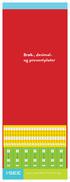 Brøk-, desimalog prosentplater = : = 0, 0, 00 =,% = : = 0, 0, 00 =,% = : = 0, 0, 00 =,% = : = 0, 0, 00 =,% = : = 0, 0, 00 =,% = : = 0, 0, 00 =,% = : = 0, 0, 00 =,% = : = 0,0 0,0 00 =,% = : = 0,0 0,0 00
Brøk-, desimalog prosentplater = : = 0, 0, 00 =,% = : = 0, 0, 00 =,% = : = 0, 0, 00 =,% = : = 0, 0, 00 =,% = : = 0, 0, 00 =,% = : = 0, 0, 00 =,% = : = 0, 0, 00 =,% = : = 0,0 0,0 00 =,% = : = 0,0 0,0 00
Tabellen viser en serie med verdier for den uavhengige variabelen, og viser den tilhørende verdien til den avhengige variabelen.
 Kapittel 13: Tabeller 13 Oversikt over tabeller... 222 Oversikt over fremgangsmåten for å generere en en tabell... 223 Velge tabellparametre... 224 Vise en automatisk tabell... 226 Bygge en manuell tabell
Kapittel 13: Tabeller 13 Oversikt over tabeller... 222 Oversikt over fremgangsmåten for å generere en en tabell... 223 Velge tabellparametre... 224 Vise en automatisk tabell... 226 Bygge en manuell tabell
Instrument för målning av komprimeringen i grunnen. CompactoBar ALFA-040-050N/0827
 Instrument för målning av komprimeringen i grunnen CompactoBar ALFA-040-050N/0827 Innhold Innhold...1 1 Innledning...2 2 Slå på...2 3 Innstilling...2 3.1 Start CMV...2 3.2 Displayets lysstyrke...2 4 Start/stopp
Instrument för målning av komprimeringen i grunnen CompactoBar ALFA-040-050N/0827 Innhold Innhold...1 1 Innledning...2 2 Slå på...2 3 Innstilling...2 3.1 Start CMV...2 3.2 Displayets lysstyrke...2 4 Start/stopp
Øgrim Bakken Pettersen Skrindo Thorstensen Thorstensen. Digitalt verktøy for Sigma 1P TI-84
 Øgrim Bakken Pettersen Skrindo Thorstensen Thorstensen Digitalt verktøy for TI-84 Innhold 1 Innstillinger 4 2 Regning 5 2.1 Regnerekkefølge................................ 5 2.2 Kvadratrot....................................
Øgrim Bakken Pettersen Skrindo Thorstensen Thorstensen Digitalt verktøy for TI-84 Innhold 1 Innstillinger 4 2 Regning 5 2.1 Regnerekkefølge................................ 5 2.2 Kvadratrot....................................
EC-Styring med "Magelis" berøringsskjerm. 1. Oppstart og initialisering av maskin... 2
 Innhold 1. Oppstart og initialisering av maskin... 2 2. Drift av maskinen... 3 2.1 Beskrivelse av hovedmeny...3 2.2 Endre program...4 2.3 Opprette et program - eksempel på programmering av en profil...5
Innhold 1. Oppstart og initialisering av maskin... 2 2. Drift av maskinen... 3 2.1 Beskrivelse av hovedmeny...3 2.2 Endre program...4 2.3 Opprette et program - eksempel på programmering av en profil...5
Simulering - Sannsynlighet
 Simulering - Sannsynlighet Når regnearket skal brukes til simulering, er det et par grunninnstillinger som må endres i Excel. Hvis du får feilmelding om 'sirkulær programmering', betyr det vanligvis at
Simulering - Sannsynlighet Når regnearket skal brukes til simulering, er det et par grunninnstillinger som må endres i Excel. Hvis du får feilmelding om 'sirkulær programmering', betyr det vanligvis at
Desimaltall FRA A TIL Å
 Desimaltall FRA A TIL Å VEILEDER FOR FORELDRE MED BARN I 5. 7. KLASSE EMNER Side Innledning til desimaltall D - 2 2 Grunnleggende om desimaltall D - 2 2. Tideler, hundredeler og tusendeler D - 6 3 Å regne
Desimaltall FRA A TIL Å VEILEDER FOR FORELDRE MED BARN I 5. 7. KLASSE EMNER Side Innledning til desimaltall D - 2 2 Grunnleggende om desimaltall D - 2 2. Tideler, hundredeler og tusendeler D - 6 3 Å regne
FAKTA. Likeverdige bröker: BrÖker som har samme verdi. 1 2 = 2 4 = 3 6 = 4 8 = 5
 FAKTA Likeverdige bröker: BrÖker som har samme verdi. 2 = 2 = 6 = 8 = 0 0 utvide en brök: utvide en brök betyr Ô multiplisere teller og nevner med det samme tallet. BrÖken forandrer da ikke verdi. = 2
FAKTA Likeverdige bröker: BrÖker som har samme verdi. 2 = 2 = 6 = 8 = 0 0 utvide en brök: utvide en brök betyr Ô multiplisere teller og nevner med det samme tallet. BrÖken forandrer da ikke verdi. = 2
1 Tall og algebra i praksis
 1 Tall og algebra i praksis Innhold Kompetansemål Tall og algebra i praksis, VgP... 1 Modul 1: Potenser... Modul : Tall på standardform... 6 Modul : Prosentregning... 10 Modul 4: Vekstfaktor... 15 Modul
1 Tall og algebra i praksis Innhold Kompetansemål Tall og algebra i praksis, VgP... 1 Modul 1: Potenser... Modul : Tall på standardform... 6 Modul : Prosentregning... 10 Modul 4: Vekstfaktor... 15 Modul
Kapittel august Institutt for geofag Universitetet i Oslo. GEO En Introduksjon til MatLab. Kapittel 2.
 Institutt for geofag Universitetet i Oslo 28. august 2012 Kommandovinduet Det er gjennom kommandovinduet du først og fremst interagerer med MatLab ved å gi datamaskinen kommandoer når >> (kalles prompten
Institutt for geofag Universitetet i Oslo 28. august 2012 Kommandovinduet Det er gjennom kommandovinduet du først og fremst interagerer med MatLab ved å gi datamaskinen kommandoer når >> (kalles prompten
Posisjonsystemet FRA A TIL Å
 Posisjonsystemet FRA A TIL Å VEILEDER FOR FORELDRE MED BARN I 5. 7. KLASSE EMNER Side 1 Innledning til posisjonsystemet P - 2 2 Grunnleggende om posisjonsystemet P - 2 3 Titallsystemet P - 3 4 Posisjonsystemet
Posisjonsystemet FRA A TIL Å VEILEDER FOR FORELDRE MED BARN I 5. 7. KLASSE EMNER Side 1 Innledning til posisjonsystemet P - 2 2 Grunnleggende om posisjonsystemet P - 2 3 Titallsystemet P - 3 4 Posisjonsystemet
(K06) TEMA INNHOLD ARBEIDSFORM VURDERING
 HALVÅRSPLAN I MATEMATIKK FOR 6. TRINN 2016-2017 Læreverk: Multi 6a Lærer: Anita Nordland Uke MÅL (K06) TEMA INNHOLD ARBEIDSFORM VURDERING 34-39 - Finne verdien av et siffer avhengig av hvor i tallet det
HALVÅRSPLAN I MATEMATIKK FOR 6. TRINN 2016-2017 Læreverk: Multi 6a Lærer: Anita Nordland Uke MÅL (K06) TEMA INNHOLD ARBEIDSFORM VURDERING 34-39 - Finne verdien av et siffer avhengig av hvor i tallet det
Amplivox 116 audiometer Brukerveiledning
 Amplivox 116 audiometer Brukerveiledning Gratulerer med ditt nye Amplivox audiometer. Ved riktig bruk vil dette være et audiometer du vil ha glede av lang tid framover. Denne brukerveiledningen er et supplement
Amplivox 116 audiometer Brukerveiledning Gratulerer med ditt nye Amplivox audiometer. Ved riktig bruk vil dette være et audiometer du vil ha glede av lang tid framover. Denne brukerveiledningen er et supplement
Tempoplan: Kapittel 5: 2/1 1/2. Kapittel 6: 1/2 1/3. Kapittel 7: 1/3 1/4. Resten av tida repetisjon og prøver. 4: Algebra
 Tempoplan: Kapittel 5: /1 1/. Kapittel 6: 1/ 1/. Kapittel 7: 1/ 1/4. Resten av tida repetisjon og prøver. 4: Algebra Algebra omfatter tall- og bokstavregninga i matematikken. Et viktig grunnlag for dette
Tempoplan: Kapittel 5: /1 1/. Kapittel 6: 1/ 1/. Kapittel 7: 1/ 1/4. Resten av tida repetisjon og prøver. 4: Algebra Algebra omfatter tall- og bokstavregninga i matematikken. Et viktig grunnlag for dette
Amplivox 116 audiometer Forenklet norsk brukerveiledning
 Amplivox 116 audiometer Forenklet norsk brukerveiledning Gratulerer med ditt nye Amplivox audiometer! Denne brukerveiledningen er et supplement til bruksanvisningen (engelsk) som følger med audiometeret,
Amplivox 116 audiometer Forenklet norsk brukerveiledning Gratulerer med ditt nye Amplivox audiometer! Denne brukerveiledningen er et supplement til bruksanvisningen (engelsk) som følger med audiometeret,
Likninger - en introduksjon på 8. trinn Hva er en likning og hva betyr å løse den?
 side 1 Detaljert eksempel om Likninger - en introduksjon på 8. trinn Hva er en likning og hva betyr å løse den? Dette er et forslag til undervisningsopplegg der utgangspunktet er sentrale problemstillinger
side 1 Detaljert eksempel om Likninger - en introduksjon på 8. trinn Hva er en likning og hva betyr å løse den? Dette er et forslag til undervisningsopplegg der utgangspunktet er sentrale problemstillinger
Misoppfatninger knyttet til tall
 Misoppfatninger knyttet til tall 17.04.18 Olav Dalsegg Tokle, Astrid Bondø og Roberth Åsenhus MATEMATIKKSENTERET, NTNU Innholdsfortegnelse INNLEDNING... 3 NULL SOM PLASSHOLDER... 4 OPPGAVER... 5 ANALYSE...
Misoppfatninger knyttet til tall 17.04.18 Olav Dalsegg Tokle, Astrid Bondø og Roberth Åsenhus MATEMATIKKSENTERET, NTNU Innholdsfortegnelse INNLEDNING... 3 NULL SOM PLASSHOLDER... 4 OPPGAVER... 5 ANALYSE...
Forenklet brukermanual på norsk. Rev. 11/2013
 Forenklet brukermanual på norsk Rev. 11/2013 KERN CPB TELLEVEKT 1. Generelt Dette er en forenklet bruksanvisning for primært bruk. For mer inngående informasjon og teknisk spesifikasjon henvises det til
Forenklet brukermanual på norsk Rev. 11/2013 KERN CPB TELLEVEKT 1. Generelt Dette er en forenklet bruksanvisning for primært bruk. For mer inngående informasjon og teknisk spesifikasjon henvises det til
1.2 Posisjonssystemer
 MMCDXCIII. c) Skriv som romertall: 1) Ditt fødselsår 2) 1993 3) År 2000. 1.2 Posisjonssystemer Vi ser her nærmere på begrepet plassverdi og ulike posisjonssystemer. Utgangspunktet er at en vil beskrive
MMCDXCIII. c) Skriv som romertall: 1) Ditt fødselsår 2) 1993 3) År 2000. 1.2 Posisjonssystemer Vi ser her nærmere på begrepet plassverdi og ulike posisjonssystemer. Utgangspunktet er at en vil beskrive
FAGPLANER Breidablikk ungdomsskole FAG: Matematikk 8. trinn
 FAGPLANER Breidablikk ungdomsskole FAG: Matematikk 8. trinn Områder Kompetansemål Operasjonaliserte læringsmål Tema/opplegg (eksempler, forslag), ikke obligatorisk Vurderingskriterier vedleggsnummer Samanlikne
FAGPLANER Breidablikk ungdomsskole FAG: Matematikk 8. trinn Områder Kompetansemål Operasjonaliserte læringsmål Tema/opplegg (eksempler, forslag), ikke obligatorisk Vurderingskriterier vedleggsnummer Samanlikne
SmartDial. Trådløs. Bruksanvisning. -no. Dokument oversatt fra engelsk 2014-04-22 A001
 Trådløs Dokument oversatt fra engelsk -no 2014-04-22 A001 Innhold 1 Produktbeskrivelse... 1 2 Retningslinjer for installasjon... 2 3 Drift... 2 4 Beskrivelse av grensesnitt... 3 4.1 Displaysymboler...
Trådløs Dokument oversatt fra engelsk -no 2014-04-22 A001 Innhold 1 Produktbeskrivelse... 1 2 Retningslinjer for installasjon... 2 3 Drift... 2 4 Beskrivelse av grensesnitt... 3 4.1 Displaysymboler...
Grunnleggende bruk. Trykk Hvis displayet er tomt, trykk på høyre knapp for å aktivere enheten.
 BRUKSANVISNING Grunnleggende bruk Trykk Hvis displayet er tomt, trykk på høyre knapp for å aktivere enheten. Alternativt kan du vri tenningsnøkkelen på/av for å aktivere enheten. OBS Tenningsnøkkelen skal
BRUKSANVISNING Grunnleggende bruk Trykk Hvis displayet er tomt, trykk på høyre knapp for å aktivere enheten. Alternativt kan du vri tenningsnøkkelen på/av for å aktivere enheten. OBS Tenningsnøkkelen skal
TI-SmartView for TI-30X Pro MultiView -kalkulator (Windows og Macintosh )
 TI-SmartView for TI-30X Pro MultiView -kalkulator (Windows og Macintosh ) Denne guideboken gjelder for TI-SmartView -programvareversjon 1.0. For å få den nyeste versjonen av dokumentasjonen, gå til education.ti.com/guides.
TI-SmartView for TI-30X Pro MultiView -kalkulator (Windows og Macintosh ) Denne guideboken gjelder for TI-SmartView -programvareversjon 1.0. For å få den nyeste versjonen av dokumentasjonen, gå til education.ti.com/guides.
1.1 Tall- og bokstavregning, parenteser
 MATEMATIKK: 1 Algebra 1 Algebra 1.1 Tall- og bokstavregning, parenteser Matematikk er et morsomt fag hvis vi får det til. Som på de fleste områder er det er morsomt og givende når vi lykkes. Skal en f.eks.
MATEMATIKK: 1 Algebra 1 Algebra 1.1 Tall- og bokstavregning, parenteser Matematikk er et morsomt fag hvis vi får det til. Som på de fleste områder er det er morsomt og givende når vi lykkes. Skal en f.eks.
Tall Vi på vindusrekka
 Tall Vi på vindusrekka Tall og siffer... 2 Dekadiske enheter... 3 Store tall... 4 Avrunding... 5 Tverrsum... 8 Partall og oddetall... 9 Primtall... 10 Sammensatte tall... 11 Faktorisering... 13 Negative
Tall Vi på vindusrekka Tall og siffer... 2 Dekadiske enheter... 3 Store tall... 4 Avrunding... 5 Tverrsum... 8 Partall og oddetall... 9 Primtall... 10 Sammensatte tall... 11 Faktorisering... 13 Negative
REGEL 1: Addisjon av identitetselementer
 REGEL 1: Addisjon av identitetselementer Addisjon av identitetselementer a + 0 = a x + 0 = x Et identitetselement (nøytralt element) er et element som ikke medfører noen endring når det kombineres med
REGEL 1: Addisjon av identitetselementer Addisjon av identitetselementer a + 0 = a x + 0 = x Et identitetselement (nøytralt element) er et element som ikke medfører noen endring når det kombineres med
Digital kalender. Bruksanvisning
 Digital kalender Bruksanvisning Funksjoner og finesser Klokke og tidssoner - Månedskalender som dekker tidsrommet fra januar 1901 til desember 2099. - Tiden i 32 byer i verden. - Valg mellom 12- og 24-timersklokke.
Digital kalender Bruksanvisning Funksjoner og finesser Klokke og tidssoner - Månedskalender som dekker tidsrommet fra januar 1901 til desember 2099. - Tiden i 32 byer i verden. - Valg mellom 12- og 24-timersklokke.
UNIVERSITETET I OSLO
 UNIVERSITETET I OSLO Det matematisk-naturvitenskapelige fakultet Eksamen i MAT-INF 1100 Modellering og beregninger Eksamensdag: 15. oktober 004 Tid for eksamen: 11:00 13:00 Oppgavesettet er på 8 sider.
UNIVERSITETET I OSLO Det matematisk-naturvitenskapelige fakultet Eksamen i MAT-INF 1100 Modellering og beregninger Eksamensdag: 15. oktober 004 Tid for eksamen: 11:00 13:00 Oppgavesettet er på 8 sider.
Kapittel 1 Tall og tallregning
 Kapittel 1 Tall og tallregning Enkel kalkulator I en del situasjoner er tallregningen så tidkrevende at det kan være fornuftig å bruke kalkulator. I andre situasjoner kan vi bruke kalkulatoren til å kontrollere
Kapittel 1 Tall og tallregning Enkel kalkulator I en del situasjoner er tallregningen så tidkrevende at det kan være fornuftig å bruke kalkulator. I andre situasjoner kan vi bruke kalkulatoren til å kontrollere
Øgrim Bakken Pettersen Skrindo Thorstensen Thorstensen. Digitalt verktøy for Sigma 1T. Casio fx 9860
 Øgrim Bakken Pettersen Skrindo Thorstensen Thorstensen Digitalt verktøy for Casio fx 9860 Innhold 1 Innstillinger 4 2 Regning 5 2.1 Regnerekkefølge................................ 5 2.2 Tallet π.....................................
Øgrim Bakken Pettersen Skrindo Thorstensen Thorstensen Digitalt verktøy for Casio fx 9860 Innhold 1 Innstillinger 4 2 Regning 5 2.1 Regnerekkefølge................................ 5 2.2 Tallet π.....................................
TI-SmartView for TI-30X/TI- 34 MultiView -kalkulatorer (Windows og Macintosh )
 TI-SmartView for TI-30X/TI- 34 MultiView -kalkulatorer (Windows og Macintosh ) Denne guideboken gjelder for TI-SmartView -programvareversjon 1.1. For å få den nyeste versjonen av dokumentasjonen, gå til
TI-SmartView for TI-30X/TI- 34 MultiView -kalkulatorer (Windows og Macintosh ) Denne guideboken gjelder for TI-SmartView -programvareversjon 1.1. For å få den nyeste versjonen av dokumentasjonen, gå til
Hvor mye må jeg betale for 2 kg appelsiner?
 Hvor mye må jeg betale for 2 kg appelsiner? 5 Jeg har omtrent 380 kr 400 kr! Avrunding og overslag MÅL I dette kapitlet skal du lære om avrunding av hele tall avrunding av desimaltall overslag i addisjon
Hvor mye må jeg betale for 2 kg appelsiner? 5 Jeg har omtrent 380 kr 400 kr! Avrunding og overslag MÅL I dette kapitlet skal du lære om avrunding av hele tall avrunding av desimaltall overslag i addisjon
Presentasjon av Multi
 Presentasjon av Multi Mellomtrinnet Eksempler på Multi i praktisk bruk Faglig fokus og tydelige læringsmål Nettstedet Tilpasset opplæring Ulike oppgavetyper og aktivitetsformer Faglig fokus og tydelige
Presentasjon av Multi Mellomtrinnet Eksempler på Multi i praktisk bruk Faglig fokus og tydelige læringsmål Nettstedet Tilpasset opplæring Ulike oppgavetyper og aktivitetsformer Faglig fokus og tydelige
TI-30XS MultiView. En håndbok for lærere. Utviklet av Texas Instruments Incorporated
 TI-30XS MultiView En håndbok for lærere Utviklet av Texas Instruments Incorporated Aktiviteter utviklet av Gary Hanson, Aletha Paskett og Margo Lynn Mankus Illustrert av Jay Garrison og David Garrison
TI-30XS MultiView En håndbok for lærere Utviklet av Texas Instruments Incorporated Aktiviteter utviklet av Gary Hanson, Aletha Paskett og Margo Lynn Mankus Illustrert av Jay Garrison og David Garrison
KERN KFE-TM. Brukermanual for vekter tilkoblet KFE-TM display enhet GRINIVEIEN 159, 1359 EIKSMARKA. TLF. 67 16 68 10 POST@VEKT1.NO
 GRINIVEIEN 159, 1359 EIKSMARKA. TLF. 67 16 68 10 POST@VEKT1.NO KERN KFE-TM Brukermanual for vekter tilkoblet KFE-TM display enhet Dette er en forenklet oversettelse av engelsk brukermanual levert av Kern.
GRINIVEIEN 159, 1359 EIKSMARKA. TLF. 67 16 68 10 POST@VEKT1.NO KERN KFE-TM Brukermanual for vekter tilkoblet KFE-TM display enhet Dette er en forenklet oversettelse av engelsk brukermanual levert av Kern.
Hvordan hente ut listen over et hagelags medlemmer fra Hageselskapets nye portal
 Hvordan hente ut listen over et hagelags medlemmer fra Hageselskapets nye portal Av Ole Petter Vik, Asker Versjon 2.3 20.03.2012 Beskrivelsene for hvert enkelt skritt er over hvert skjermbilde. Via Hageselskapets
Hvordan hente ut listen over et hagelags medlemmer fra Hageselskapets nye portal Av Ole Petter Vik, Asker Versjon 2.3 20.03.2012 Beskrivelsene for hvert enkelt skritt er over hvert skjermbilde. Via Hageselskapets
Moro med regning trinn 90 minutter
 Lærerveiledning Passer for: Varighet: Moro med regning 3. 4. trinn 90 minutter Moro med regning er et skoleprogram hvor elevene får bruke sine regneferdigheter i praktisk oppgaveløsning. Med spill og leker
Lærerveiledning Passer for: Varighet: Moro med regning 3. 4. trinn 90 minutter Moro med regning er et skoleprogram hvor elevene får bruke sine regneferdigheter i praktisk oppgaveløsning. Med spill og leker
Reelle tall på datamaskin
 Reelle tall på datamaskin Knut Mørken 5. september 2007 1 Innledning Tirsdag 4/9 var tema for forelesningen hvordan reelle tall representeres på datamaskin og noen konsekvenser av dette, særlig med tanke
Reelle tall på datamaskin Knut Mørken 5. september 2007 1 Innledning Tirsdag 4/9 var tema for forelesningen hvordan reelle tall representeres på datamaskin og noen konsekvenser av dette, særlig med tanke
Start-Up Customization Program for TI-83 Plus
 TI Start-Up Customization Program for TI-83 Plus Komme i gang Begynn her Hvordan Tilpasse Start-Up med et bilde Tilpasse Start-Up med et program Tilpasse Start-Up med et applikasjon Slå av Start-Up Customization
TI Start-Up Customization Program for TI-83 Plus Komme i gang Begynn her Hvordan Tilpasse Start-Up med et bilde Tilpasse Start-Up med et program Tilpasse Start-Up med et applikasjon Slå av Start-Up Customization
Årsplan i matematikk 6.trinn 2015/2016
 Uke nr. Kap. Emne/Tema: Kompetansemål etter 7. årstrinn: 34-39 Kap. 1 Hele tall. Beskrive og bruke Titallsystemet. plassverdisystemet for Tall og Avrunding. desimaltal, rekne med regning Addisjon og positive
Uke nr. Kap. Emne/Tema: Kompetansemål etter 7. årstrinn: 34-39 Kap. 1 Hele tall. Beskrive og bruke Titallsystemet. plassverdisystemet for Tall og Avrunding. desimaltal, rekne med regning Addisjon og positive
Bruke Skriv ut og hold 1
 Bruke Skriv ut og hold 1 Når du sender en jobb til skriveren, kan du angi i driveren at du vil at skriveren skal holde jobben i minnet og ikke skrive den ut med en gang. Når du er klar til å skrive ut,
Bruke Skriv ut og hold 1 Når du sender en jobb til skriveren, kan du angi i driveren at du vil at skriveren skal holde jobben i minnet og ikke skrive den ut med en gang. Når du er klar til å skrive ut,
For å få den siste versjonen av dokumentasjonen, besøk education.ti.com/guides. Håndbok for Trykk-for-å-teste
 For å få den siste versjonen av dokumentasjonen, besøk education.ti.com/guides. Håndbok for Trykk-for-å-teste Viktig informasjon Texas Instruments gir ingen garantier, verken uttrykte eller implisitte,
For å få den siste versjonen av dokumentasjonen, besøk education.ti.com/guides. Håndbok for Trykk-for-å-teste Viktig informasjon Texas Instruments gir ingen garantier, verken uttrykte eller implisitte,
Nutrition Scale - Kjøkkenvekt
 Nutrition Scale - Kjøkkenvekt IT014042 Bruksanvisning Med denne kjøkkenvekten kan du nøyaktig måle ingrediensene eller porsjonene i all slags mat og drikke og analysere dem i henhold til den vedlagte matkodelisten.
Nutrition Scale - Kjøkkenvekt IT014042 Bruksanvisning Med denne kjøkkenvekten kan du nøyaktig måle ingrediensene eller porsjonene i all slags mat og drikke og analysere dem i henhold til den vedlagte matkodelisten.
Tall SKOLEPROSJEKT MAT VÅR 2014 AUTHORS: ASTRI STRAND LINDBÆCK CAMILLA HELVIG PIA LINDSTRØM. Date: March 31,
 Tall SKOLEPROSJEKT MAT400 - VÅR 204 AUTHORS: ASTRI STRAND LINDBÆCK CAMILLA HELVIG PIA LINDSTRØM Date: March 3, 204. 2. Innledning Vårt skoleprosjekt omhandler ulike konsepter innenfor det matematiske området
Tall SKOLEPROSJEKT MAT400 - VÅR 204 AUTHORS: ASTRI STRAND LINDBÆCK CAMILLA HELVIG PIA LINDSTRØM Date: March 3, 204. 2. Innledning Vårt skoleprosjekt omhandler ulike konsepter innenfor det matematiske området
4. Dynamisk skjemaer (GUI)
 4. Dynamisk skjemaer (GUI) I drofus kan flere skjermbilder selv defineres av prosjektet. Disse skjermbildene kan redigeres av en med administratortilgang til prosjektet. For tiden kan følgende skjemaer
4. Dynamisk skjemaer (GUI) I drofus kan flere skjermbilder selv defineres av prosjektet. Disse skjermbildene kan redigeres av en med administratortilgang til prosjektet. For tiden kan følgende skjemaer
Trykk og snakk Nokia N76-1
 Nokia N76-1 2007 Nokia. Alle rettigheter forbeholdt. Nokia, Nokia Connecting People, Nseries, Navi og N76 er varemerker eller registrerte varemerker for Nokia Corporation. Andre produkt- eller firmanavn
Nokia N76-1 2007 Nokia. Alle rettigheter forbeholdt. Nokia, Nokia Connecting People, Nseries, Navi og N76 er varemerker eller registrerte varemerker for Nokia Corporation. Andre produkt- eller firmanavn
Årsplan matematikk 6. trinn 2019/2020
 Årsplan matematikk 6. trinn 2019/2020 Årsplanen tar utgangspunkt i kunnskapsløftet. I planen tar vi utgangspunkt i kompetansemåla for 7.klasse. I matematikk lærer en litt av et tema på 5.trinn, litt mer
Årsplan matematikk 6. trinn 2019/2020 Årsplanen tar utgangspunkt i kunnskapsløftet. I planen tar vi utgangspunkt i kompetansemåla for 7.klasse. I matematikk lærer en litt av et tema på 5.trinn, litt mer
UKE Tema Læringsmål Kunnskapsløftet Metoder
 ÅRSPLAN MATEMATIKK 6. TRINN 2019-2020 UKE Tema Læringsmål Kunnskapsløftet Metoder /Vurdering 34 40 TALL OG REGNING Elevene skal kunne: 34 Titallsystemet -lese og skrive flersifrede tall - skrive tall på
ÅRSPLAN MATEMATIKK 6. TRINN 2019-2020 UKE Tema Læringsmål Kunnskapsløftet Metoder /Vurdering 34 40 TALL OG REGNING Elevene skal kunne: 34 Titallsystemet -lese og skrive flersifrede tall - skrive tall på
PENSUMLISTE TIL MATEMATIKKTENTAMEN 2. juni
 PNSUMS MAMAKKNAMN 2. juni Del 1: Prøver deg i det regnetekniske. Føres direkte på arket. ngen hjelpemidler er tillatt. kke kladd på oppgavearket, det får du eget ark til. De oppgavene med regnerute, fører
PNSUMS MAMAKKNAMN 2. juni Del 1: Prøver deg i det regnetekniske. Føres direkte på arket. ngen hjelpemidler er tillatt. kke kladd på oppgavearket, det får du eget ark til. De oppgavene med regnerute, fører
 I Spillet Mathable er et spill basert på matematiske likninger som må være dannet på spillbrettet. For å gjøre dette, må spillerne gjøre bruk av et spillebrett med normale ruter(hvite), ruter med en begrensning
I Spillet Mathable er et spill basert på matematiske likninger som må være dannet på spillbrettet. For å gjøre dette, må spillerne gjøre bruk av et spillebrett med normale ruter(hvite), ruter med en begrensning
Emit as 2007. etiming. Speaker support. Emit as 2007
 etiming Speaker support Emit as 2007 p1 p2 Table of Contents Introduksjon 4 Målscroll 5 Vanlig speakerskjerm 7 Hurtigtaster 9 Feil 10 Beste mann /kvinne 11 Sammenlagt resultat 12 På start 13 Følg løper
etiming Speaker support Emit as 2007 p1 p2 Table of Contents Introduksjon 4 Målscroll 5 Vanlig speakerskjerm 7 Hurtigtaster 9 Feil 10 Beste mann /kvinne 11 Sammenlagt resultat 12 På start 13 Følg løper
Jobbmeny. Avbryt jobb Konfidensiell jobb Holdte jobber Skriv ut buffer Tb.still skriver. Skrive ut. Papirhåndtering. Vedlikehold.
 er bare tilgjengelig når skriveren er opptatt med å behandle eller skrive ut en jobb, når det vises en skrivermelding eller når skriveren er i Hexades. verdier-modus. Trykk på Meny for å åpne. Velg et
er bare tilgjengelig når skriveren er opptatt med å behandle eller skrive ut en jobb, når det vises en skrivermelding eller når skriveren er i Hexades. verdier-modus. Trykk på Meny for å åpne. Velg et
Slik lager du et web-område bestående av flere sammenhengende websider i. Frontpage 2003. Laget av Magnus Nohr Høgskolen i Østfold
 Slik lager du et web-område bestående av flere sammenhengende websider i Frontpage 2003 Laget av Magnus Nohr Høgskolen i Østfold Innholdsfortegnelse 1 Opprett Web-område 3 2 Opprett en navigasjonsstruktur
Slik lager du et web-område bestående av flere sammenhengende websider i Frontpage 2003 Laget av Magnus Nohr Høgskolen i Østfold Innholdsfortegnelse 1 Opprett Web-område 3 2 Opprett en navigasjonsstruktur
Eksempel på læringsstrategi i fag: Loop fra øving til læring
 Eksempel på læringsstrategi i fag: Loop fra øving til læring Når man jobber inn nytt stoff gjennom å gjøre oppgaver i arbeidsboken, kan man introdusere lek-aktige spill, som for eksempel loop. Loopen blir
Eksempel på læringsstrategi i fag: Loop fra øving til læring Når man jobber inn nytt stoff gjennom å gjøre oppgaver i arbeidsboken, kan man introdusere lek-aktige spill, som for eksempel loop. Loopen blir
Ditt ekstra minne HVA BRUKES TIL?
 Ditt ekstra minne Du har nettopp kjøpt den talende hjelpen for din hukommelse. For fullstendig tilfredshet med apparatet, vennligst les nøye gjennom denne bruksanvisningen. HVA BRUKES TIL? MEM-X er det
Ditt ekstra minne Du har nettopp kjøpt den talende hjelpen for din hukommelse. For fullstendig tilfredshet med apparatet, vennligst les nøye gjennom denne bruksanvisningen. HVA BRUKES TIL? MEM-X er det
SAMMENDRAG OG FORMLER
 SAMMENDRAG OG FORMLER SAMMENDRAG OG FORMLER Nye Mega 8A Kapittel A GEOMETRI LINJE, LINJESTYKKE OG STRÅLE linje stråle linjestykke VINKLER VINKELBEIN OG TOPPUNKT En vinkel har et toppunkt. Denne vinkelen
SAMMENDRAG OG FORMLER SAMMENDRAG OG FORMLER Nye Mega 8A Kapittel A GEOMETRI LINJE, LINJESTYKKE OG STRÅLE linje stråle linjestykke VINKLER VINKELBEIN OG TOPPUNKT En vinkel har et toppunkt. Denne vinkelen
Cadex Armbåndsur med alarmer. Varenr. 500 320
 Brukerveiledning Cadex Armbåndsur med alarmer Varenr. 500 320 Innholdsfortegnelse Innledning... 3 Funksjoner... 3 Klokkens 4 hovedmenyer... 4 Slik stilles tid og dato... 5 Alarmbanken... 5 Slik settes
Brukerveiledning Cadex Armbåndsur med alarmer Varenr. 500 320 Innholdsfortegnelse Innledning... 3 Funksjoner... 3 Klokkens 4 hovedmenyer... 4 Slik stilles tid og dato... 5 Alarmbanken... 5 Slik settes
Litt om Javas håndtering av tall MAT-INF 1100 høsten 2004
 Litt om Javas håndtering av tall MAT-INF 1100 høsten 2004 13. september 2004 En viktig del av den første obligatoriske oppgaven er å få erfaring med hvordan Java håndterer tall. Til å begynne med kan dette
Litt om Javas håndtering av tall MAT-INF 1100 høsten 2004 13. september 2004 En viktig del av den første obligatoriske oppgaven er å få erfaring med hvordan Java håndterer tall. Til å begynne med kan dette
Vet du hva vi kan bruke et regneark på pc-en til?
 Vet du hva vi kan bruke et regneark på pc-en til? 14 Vi starter med blanke regneark! Regneark MÅL I dette kapitlet skal du lære om hva et regneark er budsjett og regnskap hvordan du kan gjøre enkle utregninger
Vet du hva vi kan bruke et regneark på pc-en til? 14 Vi starter med blanke regneark! Regneark MÅL I dette kapitlet skal du lære om hva et regneark er budsjett og regnskap hvordan du kan gjøre enkle utregninger
Forberedelseskurs i matematikk
 Forberedelseskurs i matematikk Formålet med kurset er å friske opp matematikkunnskapene før et år med realfag. Temaene for kurset er grunnleggende algebra med regneregler, regnerekkefølgen, brøk, ligninger
Forberedelseskurs i matematikk Formålet med kurset er å friske opp matematikkunnskapene før et år med realfag. Temaene for kurset er grunnleggende algebra med regneregler, regnerekkefølgen, brøk, ligninger
Brukerveiledning: Oppsett (konfigurering) av nettbrett og tilkopling av brukerkonto
 Brukerveiledning: Oppsett (konfigurering) av nettbrett og tilkopling av brukerkonto Det er flere alternativer når det gjelder valg av nettbrett. Denne brukerveiledningen er laget med utgangspunkt i Samsung
Brukerveiledning: Oppsett (konfigurering) av nettbrett og tilkopling av brukerkonto Det er flere alternativer når det gjelder valg av nettbrett. Denne brukerveiledningen er laget med utgangspunkt i Samsung
CTC Trådløs romføler. Funksjon - Drift - Vedlikehold
 CTC Trådløs romføler Funksjon - Drift - Vedlikehold www.ctc.no Jan. 2014 CTC Ferrofil A/S forbeholder seg retten til når som helst å kunne modifisere produktet eller deler av det, uten forutgående eller
CTC Trådløs romføler Funksjon - Drift - Vedlikehold www.ctc.no Jan. 2014 CTC Ferrofil A/S forbeholder seg retten til når som helst å kunne modifisere produktet eller deler av det, uten forutgående eller
Innhold Innhold... 1 Kompetansemål Algebra, S Innledning Potenser og kvadratrøtter... 4
 1 Algebra Innhold Innhold... 1 Kompetansemål Algebra, S1... 3 Innledning... 3 1.1 Potenser og kvadratrøtter... 4 Regneregler for potenser... 5 Definisjoner og regnereglene for potenser Oppsummering...
1 Algebra Innhold Innhold... 1 Kompetansemål Algebra, S1... 3 Innledning... 3 1.1 Potenser og kvadratrøtter... 4 Regneregler for potenser... 5 Definisjoner og regnereglene for potenser Oppsummering...
2007 Nokia. Alle rettigheter forbeholdt. Nokia, Nokia Connecting People og Nseries er varemerker eller registrerte varemerker for Nokia Corporation.
 Trykk og snakk 1.5 2007 Nokia. Alle rettigheter forbeholdt. Nokia, Nokia Connecting People og Nseries er varemerker eller registrerte varemerker for Nokia Corporation. Andre produkt eller firmanavn som
Trykk og snakk 1.5 2007 Nokia. Alle rettigheter forbeholdt. Nokia, Nokia Connecting People og Nseries er varemerker eller registrerte varemerker for Nokia Corporation. Andre produkt eller firmanavn som
Fagplan i matematikk for 9. trinn 2014/15. Faglærer: Terje Tønnessen
 Fagplan i matematikk for 9. trinn 2014/15. Faglærer: Terje Tønnessen Standarder (gjennom hele semesteret) : - Å kunne uttrykke seg muntlig. Å forstå og kunne bruke det matematiske språket, implementeres
Fagplan i matematikk for 9. trinn 2014/15. Faglærer: Terje Tønnessen Standarder (gjennom hele semesteret) : - Å kunne uttrykke seg muntlig. Å forstå og kunne bruke det matematiske språket, implementeres
